Perché cambiare la schermata di accesso?
Potresti aver notato che le ultime versioni di Ubuntu, come Ubuntu 18.04 e 20.04, come tutte le versioni precedenti, hanno una schermata di accesso molto semplice. Che ti piaccia o no, noterai questa schermata viola ogni volta che accedi o blocchi e sblocchi il tuo sistema. Se, come me, sei il tipo di persona a cui piace personalizzare gli sfondi e gli sfondi del desktop e le schermate di blocco per creare un po' più di piacere per gli occhi, vorresti sicuramente migliorare questo sito apparentemente semplice.
Sebbene cambiare gli sfondi e bloccare le schermate sia molto semplice nell'ultima versione di Ubuntu, cambiare la schermata di accesso è l'unica cosa reale. Anche se modifichi la schermata di blocco tramite l'interfaccia utente, la parte viola della schermata di accesso rimane intatta.
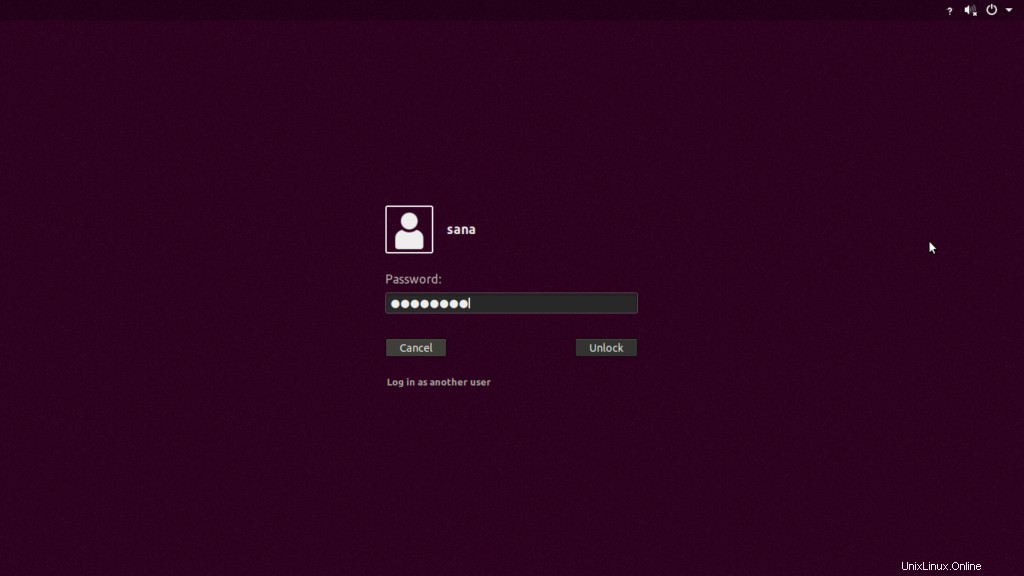
In questo tutorial, dimostreremo come modificare le schermate di accesso e di blocco in qualcosa di più amichevole. Tutto quello che dobbiamo fare è modificare il file ubuntu.css che è responsabile del controllo del layout per la pagina di accesso, tra le altre cose. Stiamo eseguendo questo tutorial su un sistema Ubuntu 18.04. Tutto ciò di cui hai bisogno per eseguire questo tutorial è un nuovo file .png che utilizzerai come nuovo sfondo. Scarica questo file se non è già presente nel tuo sistema.
Come modificare la schermata di accesso di Ubuntu
Per modificare la schermata di accesso, procedi nel seguente modo:
La prima cosa che dobbiamo fare è modificare il file ubuntu.css che si trova in /usr/share/gnome-shell/theme . Apri l'applicazione Terminale tramite Ubuntu Dash o premendo Ctrl+Alt+T
Immettere il comando seguente per aprire il file css in gedit.
$ sudo gedit /usr/share/gnome-shell/theme/ubuntu.css
In alternativa, puoi utilizzare il tuo editor di testo preferito per aprire questo file. Il file si aprirà come segue tramite il comando gedit:
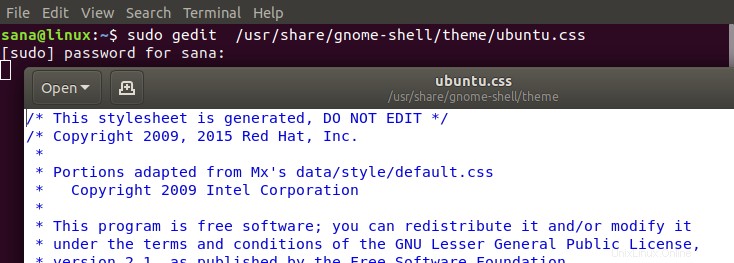
Cerca il termine "lockDialog" premendo Ctrl+D e inserendo questa parola chiave nella barra di ricerca. In questo modo verrai indirizzato alla posizione in cui desideriamo apportare le modifiche richieste. Questa è la sezione del file che andremo a modificare:
Puoi vedere che il file noise-texture.png specifica l'immagine predefinita che Ubuntu usa come sfondo della schermata di blocco e di accesso.
È necessario sostituire le righe sopra citate con le seguenti:
#lockDialogGroup {
background: #2c001e url(file:///[fileLocation/filename.png]);
background-repeat: no-repeat;
background-size: cover;
background-position: center;
} Sostituisci la parte [fileLocation/filename.png] con la posizione e il nome del file dell'immagine che desideri utilizzare come nuovo sfondo.
Puoi vedere come appare il nostro file CSS dopo aver apportato le modifiche:

Salva questo file facendo clic sul pulsante Salva che si trova nell'angolo in alto a destra dell'editor di testo.
Riavvia il computer per rendere effettive queste modifiche.
Ora quando accedi al tuo sistema, sarai in grado di vedere lo sfondo appena impostato invece dell'immagine di accesso predefinita di Ubuntu. La nostra nuova schermata di accesso e blocco si presenta così dopo le modifiche apportate tramite questo tutorial:
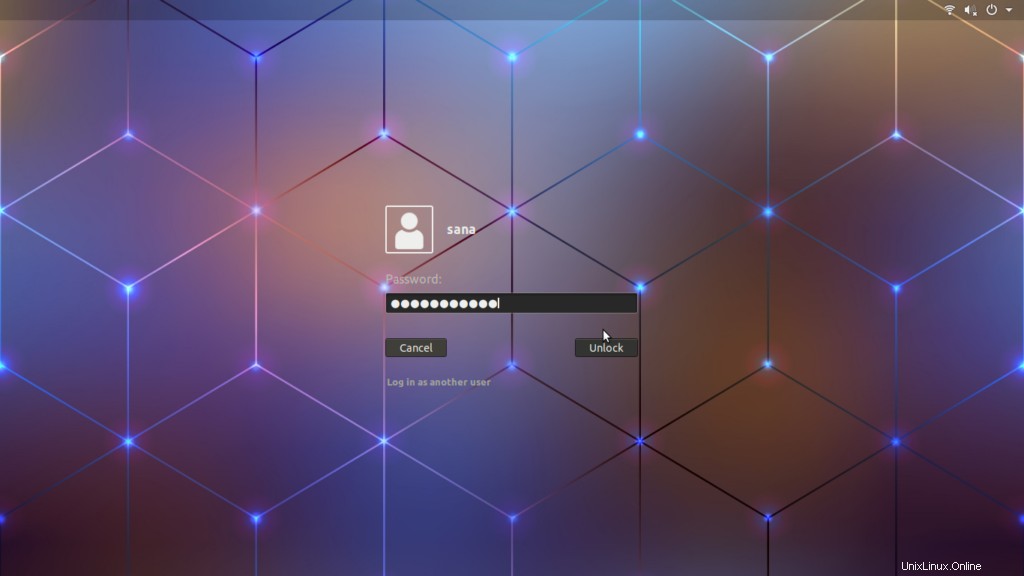
Quindi, come hai visto, cambiare lo sfondo di accesso non è così difficile come sembra. Devi semplicemente modificare il file ubuntu.css e riavviare il computer per effettuare questa presunta personalizzazione tecnica.